Erfahren Sie mehr über den Aufbau und die KPIs
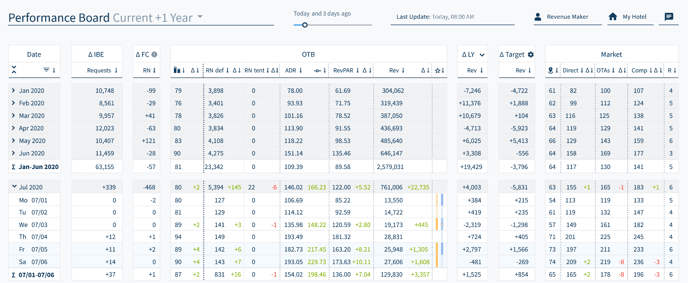
Weiter unten gehen wir zu folgenden Themen mehr ins Detail:
- Datum zur Tagesauswahl
- Internet-Buchungsmaschine (IBE)
- Vorhersage der Raumnächte (FC)
- On-The-Books Darstellung Ihrer PMS-Daten
- Letztes Jahr im Vergleich zum vorherigen Jahr
- Ziel & Zielsetzung der Einnahmen
- Marktdaten
1. Datum
Sie können das laufende Jahr bis heute und heute plus 365 Tage im Voraus einsehen.
Erweitern Sie die Ansicht, um die Tageszahlen pro Monat zu sehen, oder komprimieren Sie sie für einen monatlichen Überblick.
Tipp: Erstellen Sie benutzerdefinierte Datumsbereiche und filtern Sie Tage strategisch. Erfahren Sie, wie Sie Ihre Daten segmentieren können.
2. Internet-Buchungsmaschine (IBE)
Dies zeigt die direkte Nachfrage Ihrer Internet-Buchungsmaschine an - erhältlich über das Add-on "Website Demand", welches Sie als kostenloses Upgrade aktivieren können. Setzen Sie sich über die App mit unserem Support-Team in Verbindung.
3. Vorhersage (Forecast)
Der Prognosebereich zeigt die Anzahl der vorhergesagten zusätzlichen Zimmerübernachtungen.
Adaptive Algorithmen des maschinellen Lernens berechnen dieses Potenzial, indem sie kontinuierlich Ihre historischen Zahlen und Ihr Buchungsverhalten analysieren. Und je mehr sie Ihre Daten auswerten, desto besser werden die Vorhersagen.
4. On-The-Books (OTB)
Der heilige Gral oder die Stelle, die Ihre relevanten PMS-Daten darstellt.
Im folgenden Bildschirmfoto: der Vergleich von heute mit denen von vor 4 Tagen. Der Pick-up wird in grün angezeigt.
.png)
Spalten
- Auslastung (%)
- Zimmernächte definitiv (RN def)
- Zimmernächte tentativ (RN tent)
- ADR (die durchschnittlich erzielte Hotelzimmerrate an einem Tag)
- RevPAR (der Umsatz pro verfügbaren Zimmer)
- Einnahmen (Revenue)
- Stern (Gehen Sie mit der Maus über die gelben oder blauen Symbole, um bevorstehende Veranstaltungen und Feiertage anzuzeigen.)
Tipp: Klicken Sie auf den umgedrehten Pfeil, um die Zahlen vom höchsten zum niedrigsten Wert zu filtern.
Reihen
- 1.) Gesamtzahl für das Jahr bis zum vorhergehenden Monat (61,28% Auslastung im Durchschnitt)
- 2.) Gesamtzahl für den laufenden Monat bis heute (57,09% Auslastung im Durchschnitt)
- 3.-4.) Gesamtzahlen für die kommenden Tage (einschließlich Pick-up)
Erfahren Sie mehr über Ihre OTB-Zahlen, indem Sie mit historischen Daten arbeiten.
5. Letztes Jahr (Last Year)
Sehen Sie Ihre Einnahmen in diesem Jahr im Vergleich zum letzten Jahr, je nachdem, welche Analyse Sie durchführen möchten.
Wählen Sie das Pfeilsymbol für ein Pop-up:
Hier können Sie einen Vergleich zwischen dem "gleichen Datum" oder dem "gleichen Wochentag" des letzten Jahres vornehmen:
.png)
6. Ziel & Zielsetzung (Target)
In dieser Spalte sehen Sie Ihren diesjährigen Umsatz im Vergleich zu Ihrem Umsatzziel.
.png)
Tipp: Überprüfen Sie diese pro Monat und für einzelne Tage. Filtern Sie mit dem Pfeil vom höchsten zum niedrigsten Wert.
Wenn Sie so weit sind, können Sie Ihre individuellen Umsatzziele festlegen.
7. Marktdaten (Market)
Die angegebenen Zahlen werden in Echtzeit geshoppt und zeigen:
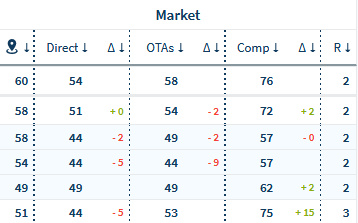
- Die Nachfrage Ihrer Stadt (als %)
- Ihr Brand.com-Preis
- Ihr Preis auf dem primären OTA-Kanal
- Der Medianwert Ihres Comp-Sets
- Ihr Preisrang zum Comp-Set
Tipp: Die Market-Spalte kann Ihnen auch dabei helfen, Ihre Leistung im Vergleich zu Ihren Wettbewerbern zu messen.
Sie haben Fragen oder benötigen Hilfe?
Kontaktieren Sie unser Support-Team, wir helfen Ihnen gerne weiter.